Configurar o endereço de e-mail do commit no GitHub
Se você ainda não tiver habilitado a privacidade do endereço de email, escolha o endereço de email verificado que será usado para criar alterações quando você editar, excluir ou criar arquivos ou mesclar uma pull request na interface do usuário. Se você habilitou a privacidade do endereço de email, o endereço de email do autor de commit não pode ser alterado e, por padrão, não terá uma resposta. Para obter mais informações sobre a forma exata que o endereço de email sem resposta pode assumir, confira Configurar o endereço de e-mail do commit.
-
No canto superior direito de qualquer página do GitHub, clique em sua imagem de perfil e, em seguida, clique em Configurações.
-
Na seção "Access" da barra lateral, clique em Emails.
-
Em "Adicionar endereço de email", digite seu endereço de email e clique em Adicionar.
-
No menu suspenso "Endereço de email primário", selecione o endereço de e-mail que gostaria de associar às operações do Git baseadas na Web.
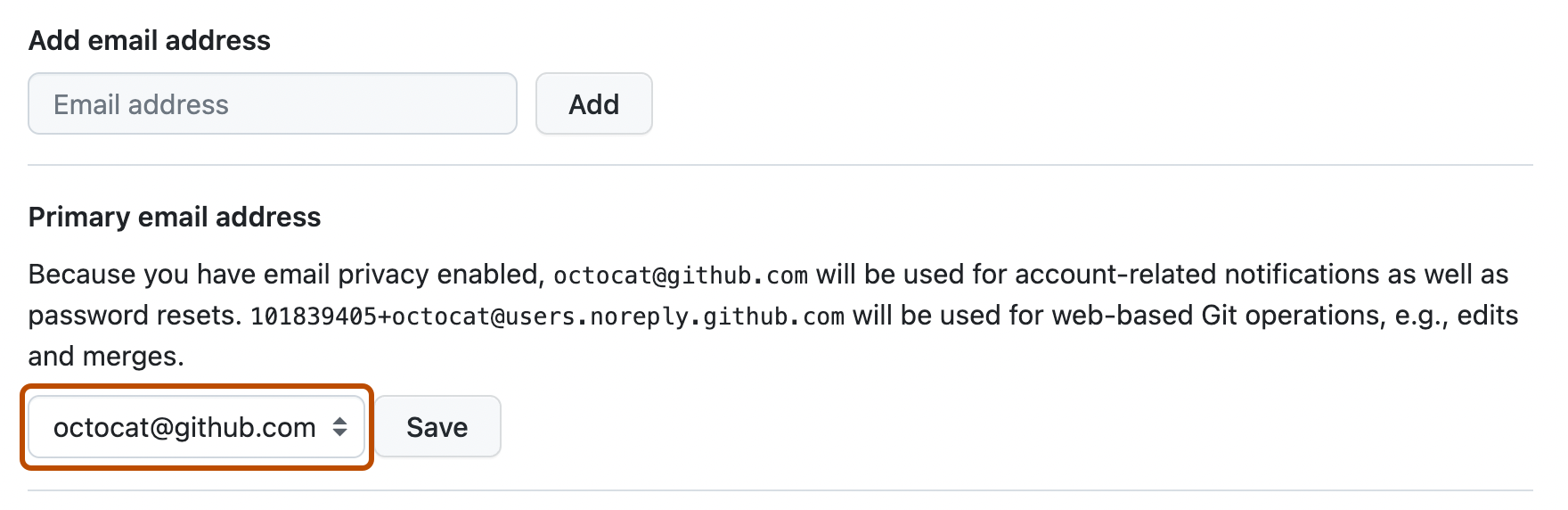
Configurar o endereço de e-mail do commit no Git
Use o comando git config para alterar o endereço de email associado aos commits do Git. O novo endereço de email definido ficará visível em qualquer confirmação futura enviada por push ao GitHub por meio da linha de comando. Os commits feitos antes da alteração do endereço de e-mail do commit continuarão associados ao endereço de e-mail anterior.
Configurar o endereço de e-mail para todos os repositórios no computador
-
Abra TerminalTerminalGit Bash.
-
Definir um endereço de e-mail no Git. Use seu endereço de email
noreplyfornecido pelo GitHub ou qualquer endereço de email.git config --global user.email "YOUR_EMAIL" -
Confirme que você configurou o endereço de e-mail corretamente no Git:
$ git config --global user.email email@example.com -
Adicione o endereço de email à sua conta do GitHub para que seus commits sejam atribuídos a você e apareçam no seu grafo de contribuições. Para saber mais, confira Adicionar endereço de e-mail à sua conta do GitHub.
Configurar o endereço de e-mail para um repositório específico
O GitHub usa o endereço de email definido em sua configuração Git local para associar confirmações enviadas por push por meio da linha de comando com à conta no GitHub.
Você pode alterar o endereço de e-mail associado aos commits feitos em um repositório específico. Isso sobrescreverá as definições de configuração global do Git no repositório em questão, mas não afetará nenhum outro repositório.
-
Abra TerminalTerminalGit Bash.
-
Altere o diretório de trabalho atual para o repositório local no qual deseja configurar o endereço de e-mail associado aos commits do Git.
-
Definir um endereço de e-mail no Git. Use seu endereço de email
noreplyfornecido pelo GitHub ou qualquer endereço de email.git config user.email "YOUR_EMAIL" -
Confirme que você configurou o endereço de e-mail corretamente no Git:
$ git config user.email email@example.com -
Adicione o endereço de email à sua conta do GitHub para que seus commits sejam atribuídos a você e apareçam no seu grafo de contribuições. Para saber mais, confira Adicionar endereço de e-mail à sua conta do GitHub.
Próximas etapas
Para obter informações de referência, confira Referência de endereços de email.
Para saber mais sobre como usar um endereço de email privado, consulte Referência de endereços de email.